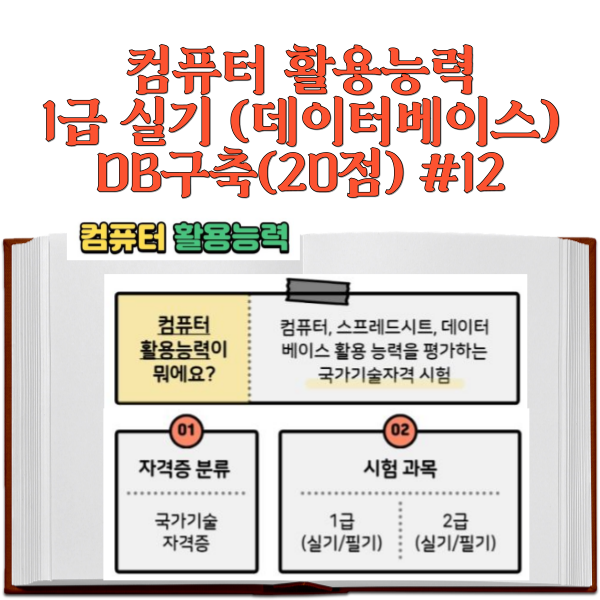
▣DB구축
다음의 지시사항에 따라 각 테이블을 완성하시오.
<취업추천> 테이블
① ‘순번’ 필드에는 값이 반드시 입력되도록 설정하고, 기본 키(PK)로 지정하고, 새 레코드 추가 시 기본적으로 0으로 입력되도록 설정하시오.
☞ <취업추천> 테이블의 바로 가기 메뉴에서 [디자인 보기]를 클릭
‘순번’ 필드의 ‘필수’는 ‘예’를 선택하고, ‘기본값’을 「0」을 입력
‘순번’ 필드를 클릭한 후 바로 가기 메뉴에서 [기본 키]를 선택한다.
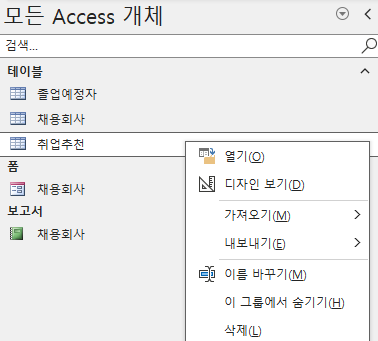
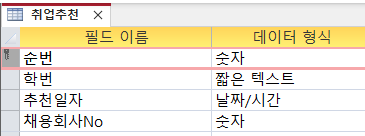
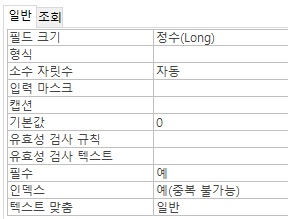
② 새로운 레코드가 추가되는 경우 ‘추천일자’ 필드에는 시간을 포함하지 않은 시스템의 오늘 날짜가 입력되도록 설정하시오.
☞ '추천일자' 필드의 기본값에 「Date()」를 입력한다.
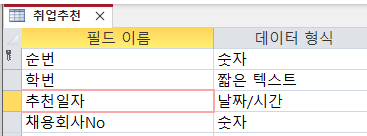

※ Date() 대신 Now()도 가능
<졸업예정자> 테이블
③ '학번' 필드는 필드 크기를 8로 설정하고, 반드시 입력되도록 설정하시오.
☞ <졸업예정자> 테이블의 바로 가기 메뉴에서 [디자인 보기]를 클릭한다.
'학번' 필드의 '필드 크기'는 「8」을 입력한다.
'학번' 필드의 '필수'는 '예'를 선택한다.
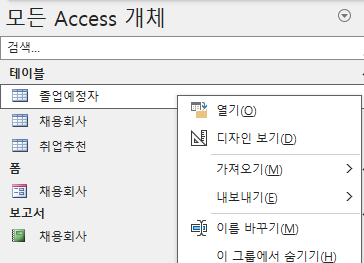
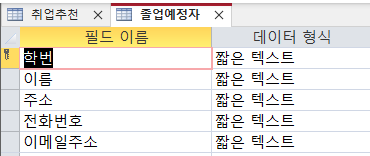
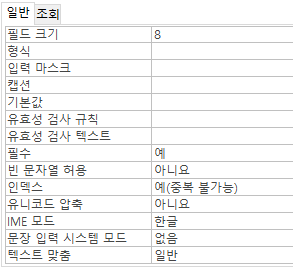
④ '전화번호' 필드에는 '000-####-####'과 같이 "010" 문자열, 8자리의 숫자, '-' 2자리가 반드시 입력되도록 입력마스크를 설정하시오.
▶ 숫자 입력은 0~9까지의 숫자가 반드시 입력될 수 있도록 설정할 것
▶ 자료 입력 시 화면에는 '#'을 표시하고, '-' 기호도 함께 테이블에 저장되도록 설정할 것
☞ '전화번호' 필드 의 '입력 마스크'에 「"000"-0000-0000;0;#」을 입력한다.
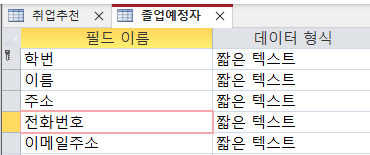
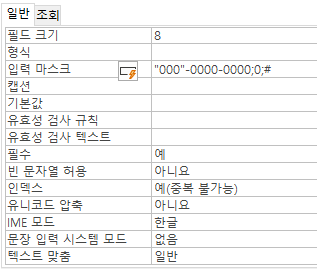
⑤ '이메일주소' 필드에는 "@" 문자가 반드시 포함되도록 유효성 검사 규칙을 설정하시오.
☞ '이메일주소' 필드의 '유효성 검사 규칙'에 「 Like "*@*"」을 입력한다.
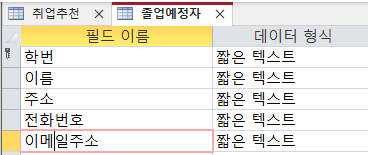
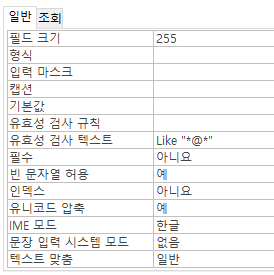

'IT자격증공부방' 카테고리의 다른 글
| 컴퓨터 활용능력1급 실기 (데이터베이스)DB구축(20점) #14 (0) | 2024.05.05 |
|---|---|
| 컴퓨터 활용능력1급 실기 (데이터베이스)DB구축(20점) #13 (0) | 2024.05.04 |
| 컴퓨터 활용능력1급 실기 (데이터베이스)DB구축(20점) #11 (0) | 2024.05.01 |
| 컴퓨터 활용능력1급 실기 (데이터베이스)DB구축(20점) #10 (0) | 2024.05.01 |
| 컴퓨터 활용능력1급 실기 (데이터베이스)DB구축(20점) #9 (0) | 2024.04.30 |




